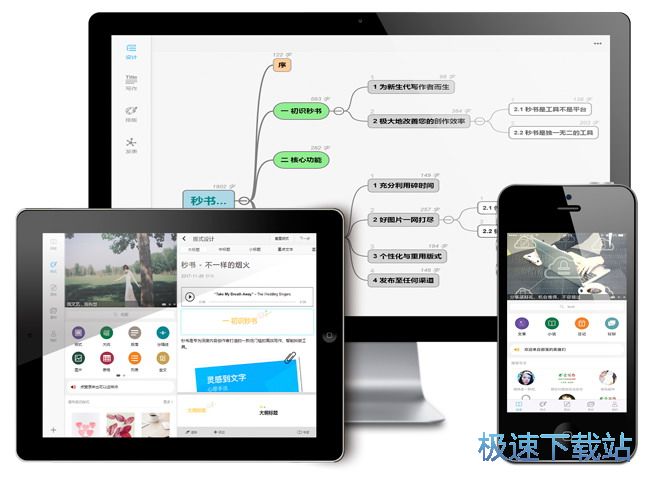秒书编辑文案一键排版教程
时间:2018-08-31 10:57:03 作者:Joe 浏览量:59
秒书是一款功能强大的文本编辑器。使用秒书可以轻松进行创作编辑。秒书还支持一键排版功能,简单好用;
- 进入下载

- 秒书 2.9.0 官方64位版
大小:102.59 MB
日期:2019/1/15 11:07:11
环境:WinXP, Win7, Win8, Win10, WinAll
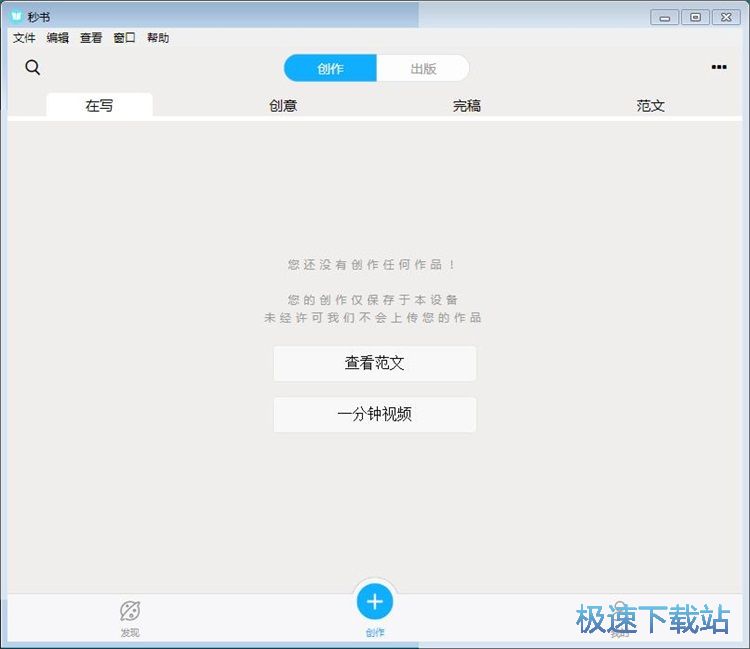
极速小编就给大家演示一下怎么使用秒书进行文本编辑并一键排版吧。目前极速小编没有在秒书上进行过文字编辑。我们可以点击查看范文,查看秒书上的提供的范文;

进入秒书的范文页面。我们可以在这里看到秒书提供了各种排版风格的范文,我们可以选择想要参考的范文参考编辑排版风格;
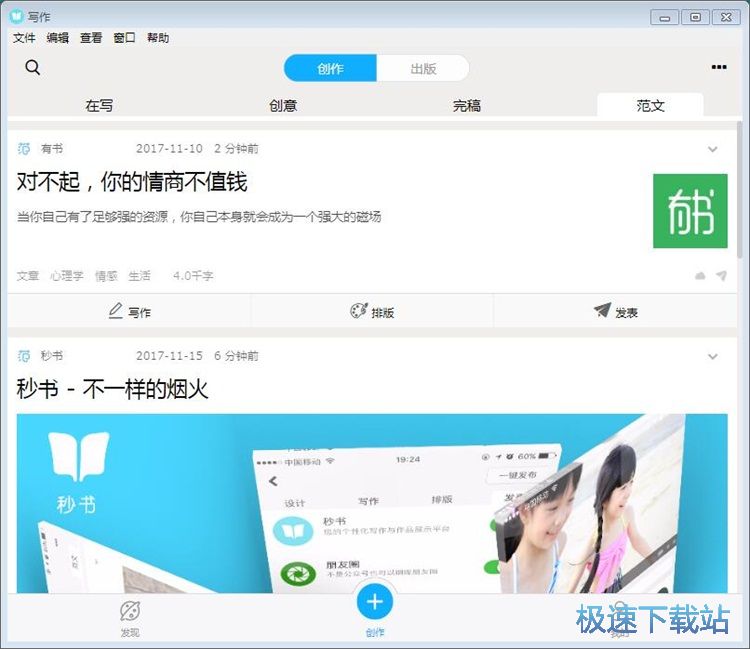
点击范文标题, 就可以进入范文编辑功能界面;
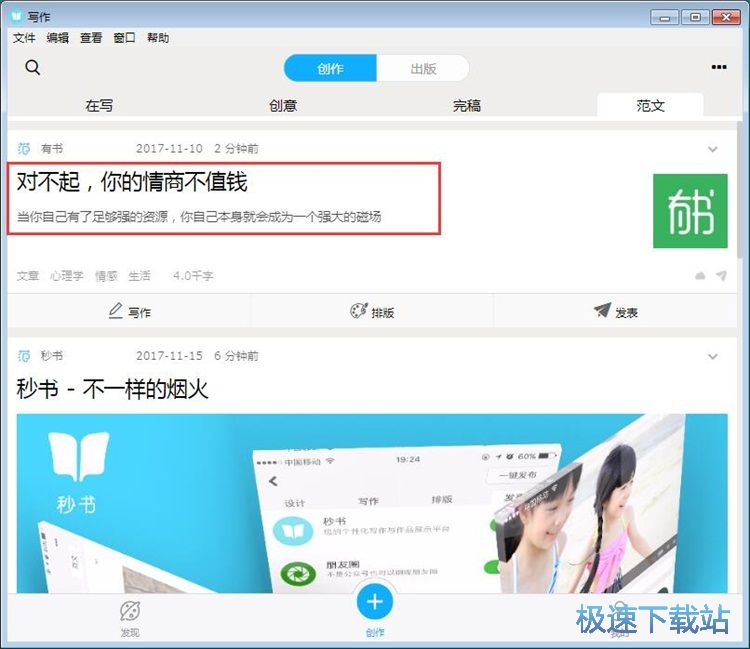
进入范围编辑功能界面。我们可以对范文的正文内容进行修改。点击写作功能窗口中的段落标题,就可以打开秒书的范文内容编辑框;
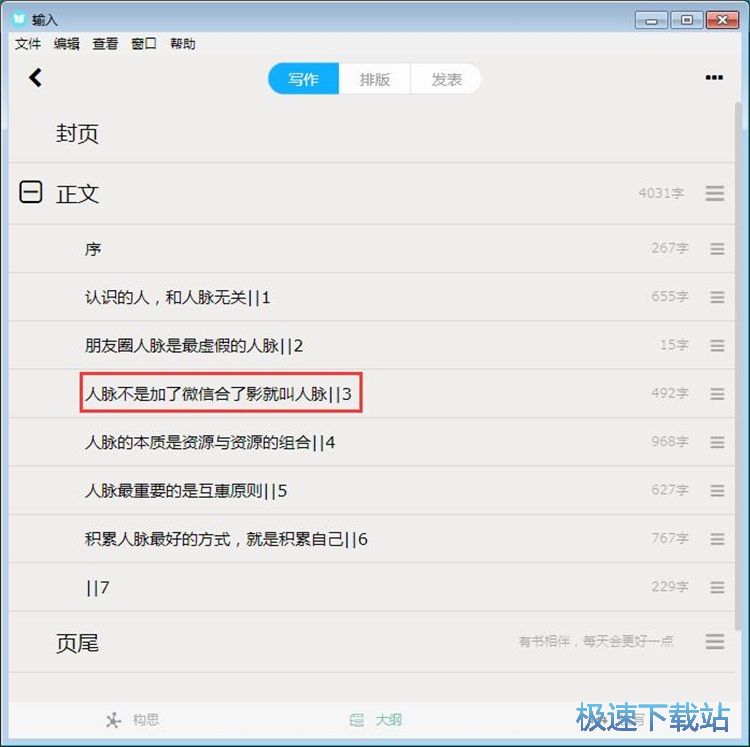
打开秒书的范文内容编辑框。我们就可以在这里编辑秒书的范文内容。我们可以进行文字编辑,还可以插入图片、表情、预览效果;
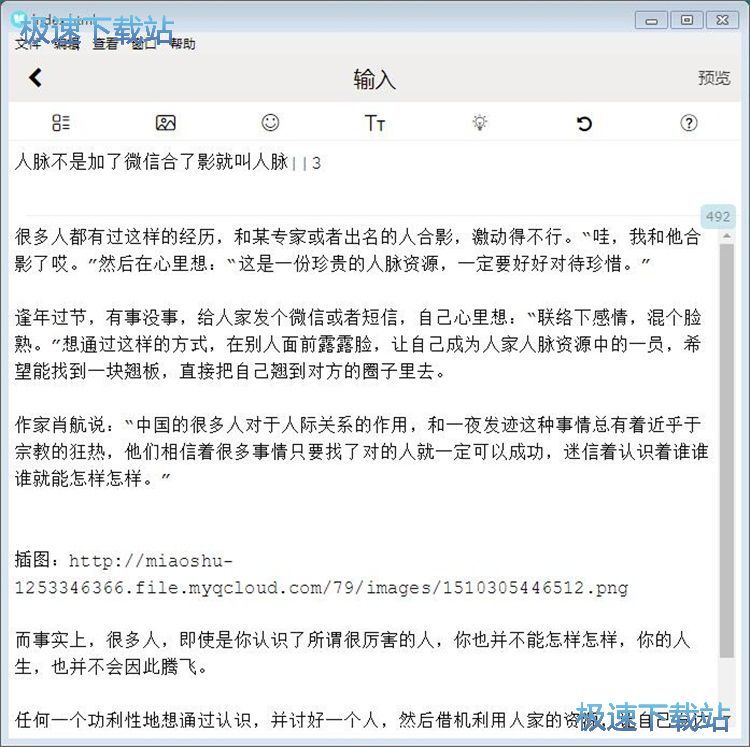
回到范文编辑功能界面。点击排版,就可以打开排版工具,对范文进行排版了;
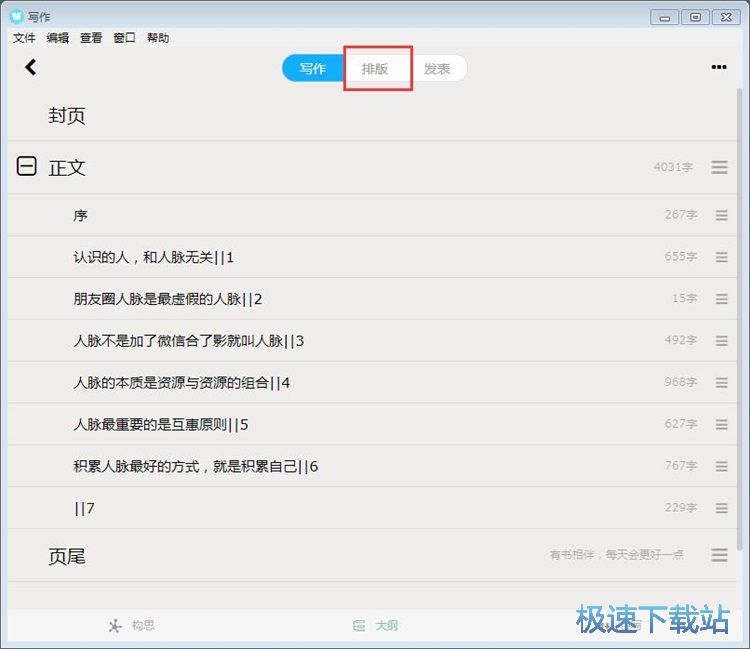
在范文排版功能界面中,我们点击更换版式,就可以展开排版版式列表,选择想要使用的排版版式;
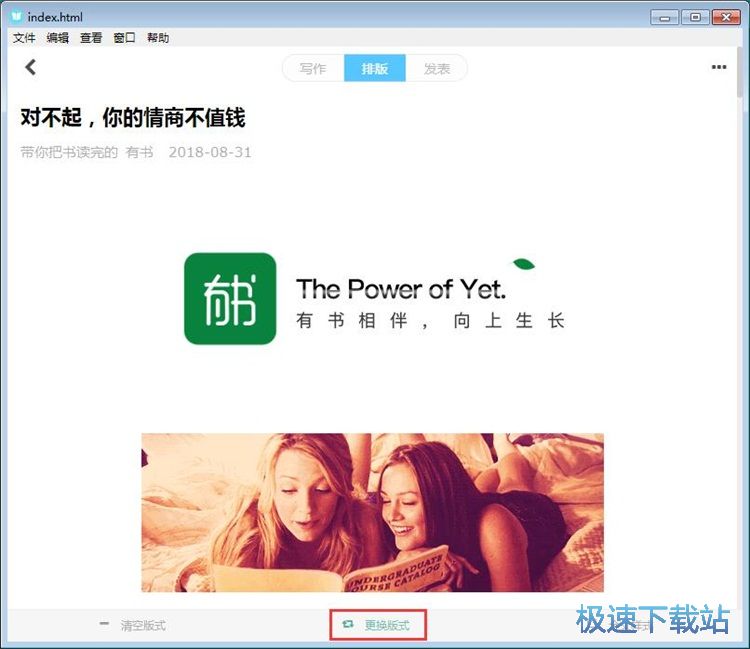
极速小编选择了排版版式中的进入头条,将反问的排版方式转换成今日头条的排版方式;
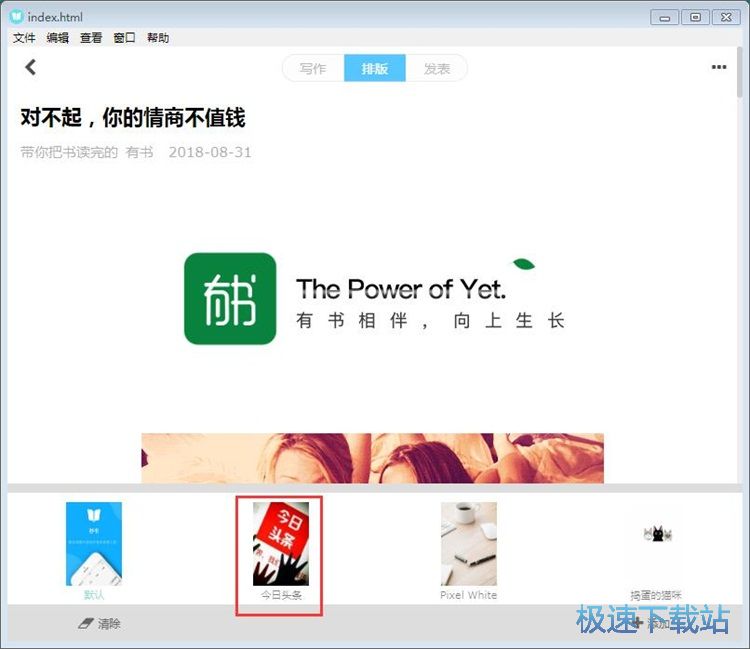
排版版式更换成功,这时候我们可以在秒书的范文排版功能界面中预览新的文章排版方式;
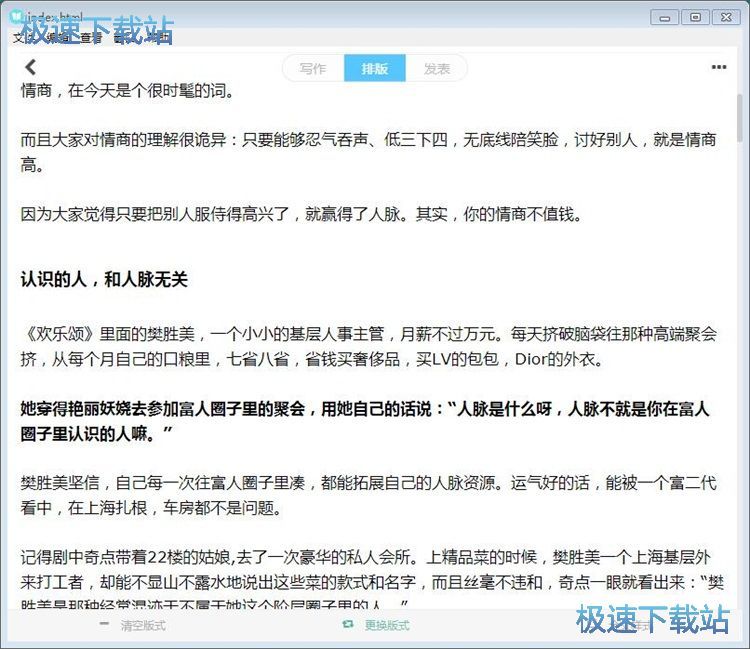
接下来我们可以将文章版式保存到秒书中。点击范文编辑界面右上角的熏香按钮,在展开选项中点击保存当前版式,就可以将正在使用的文章排版版式保存到秒书中;

输入版式名称、用途、标签、原创、私有、宣传图之后,点击版式保存参数设置右上角的勾,就可以确定将版式保存到秒书中,以后进行文案编辑的时候就可以直接快速使用这个保存到秒书中的排版版式。
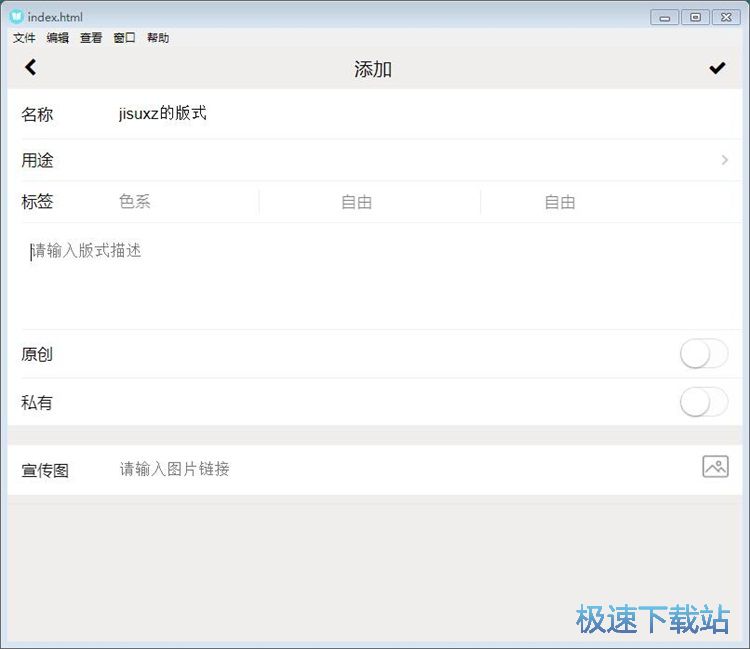
秒书的使用方法就讲解到这里,希望对你们有帮助,感谢你对极速下载站的支持!
秒书 2.9.0 官方64位版
- 软件性质:国产软件
- 授权方式:免费版
- 软件语言:简体中文
- 软件大小:105054 KB
- 下载次数:130 次
- 更新时间:2019/3/26 14:16:18
- 运行平台:WinAll...
- 软件描述:如果你有用电脑写作的习惯,建议你下载安装一个专业的写作软件,如果你使用WORD或... [立即下载]
相关资讯
相关软件
- 怎么将网易云音乐缓存转换为MP3文件?
- 比特精灵下载BT种子BT电影教程
- 土豆聊天软件Potato Chat中文设置教程
- 怎么注册Potato Chat?土豆聊天注册账号教程...
- 浮云音频降噪软件对MP3降噪处理教程
- 英雄联盟官方助手登陆失败问题解决方法
- 蜜蜂剪辑添加视频特效教程
- 比特彗星下载BT种子电影教程
- 好图看看安装与卸载
- 豪迪QQ群发器发送好友使用方法介绍
- 生意专家教你如何做好短信营销
- 怎么使用有道云笔记APP收藏网页链接?
- 怎么在有道云笔记APP中添加文字笔记
- 怎么移除手机QQ导航栏中的QQ看点按钮?
- 怎么对PDF文档添加文字水印和图片水印?
- 批量向视频添加文字水印和图片水印教程
- APE Player播放APE音乐和转换格式教程
- 360桌面助手整理桌面图标及添加待办事项教程...
- Clavier Plus设置微信电脑版快捷键教程
- 易达精细进销存新增销售记录和商品信息教程...